Word2016无法删除文档末尾空白页怎么办?
1、首先,将插入点定位在文档尾页的页首,如图。
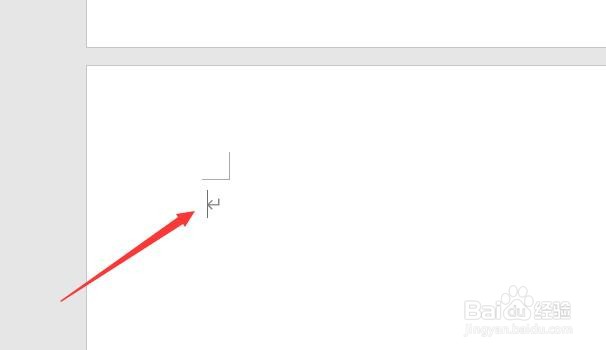
2、然后点击文档上方功能区的“开始”命令。
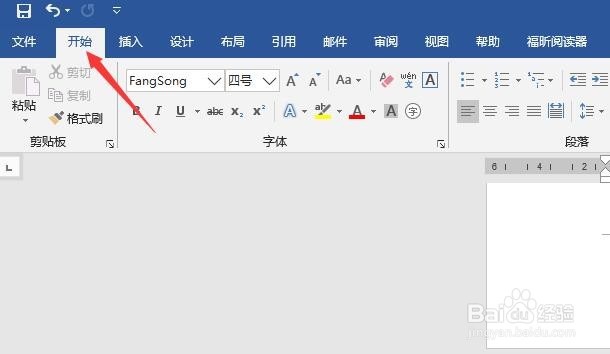
3、之后点击下方“段落”功能区右下角的箭头,如图。
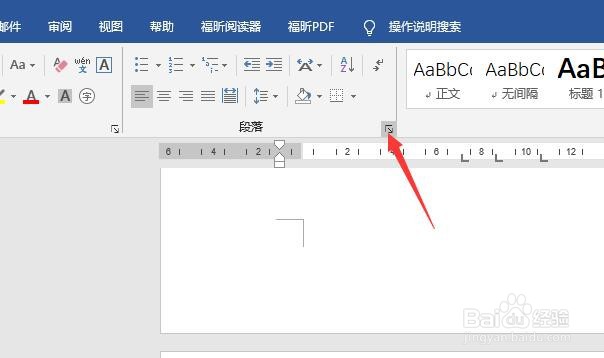
4、打开“段落”的对话框后,切换到“缩进和间距”选项卡。
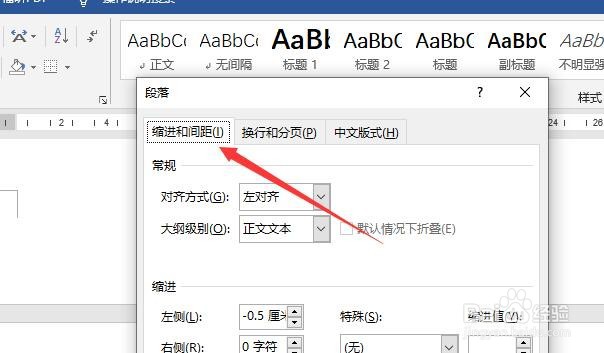
5、点击“行距”,打开下拉列表后选择“固定值”。

6、最后,将右侧“设置值”文本框中输入“1磅”,点击“确定”即可。
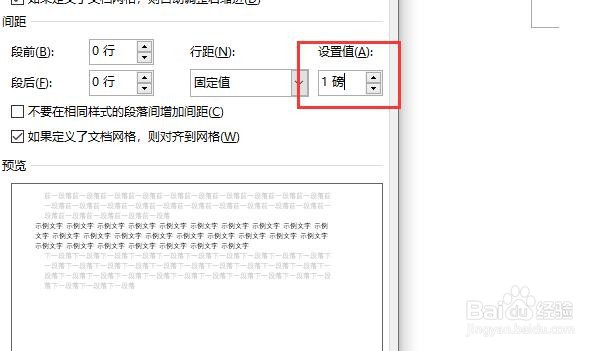
声明:本网站引用、摘录或转载内容仅供网站访问者交流或参考,不代表本站立场,如存在版权或非法内容,请联系站长删除,联系邮箱:site.kefu@qq.com。
阅读量:155
阅读量:103
阅读量:97
阅读量:127
阅读量:92